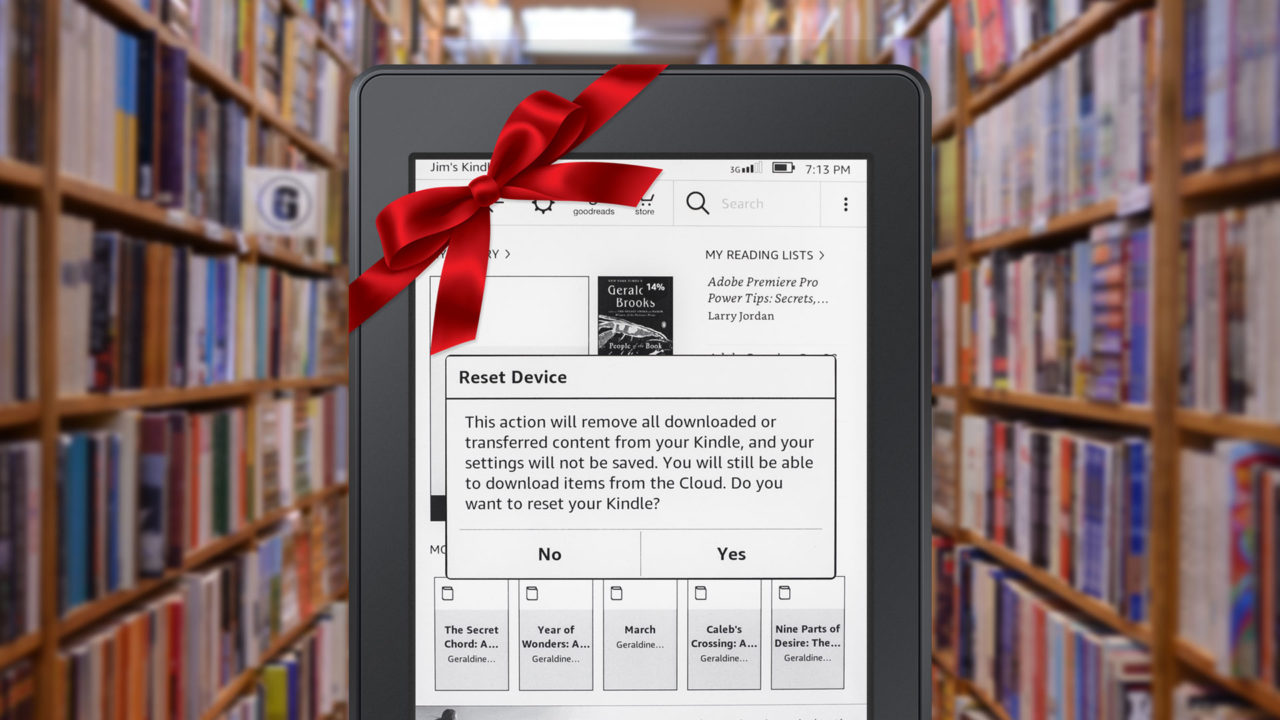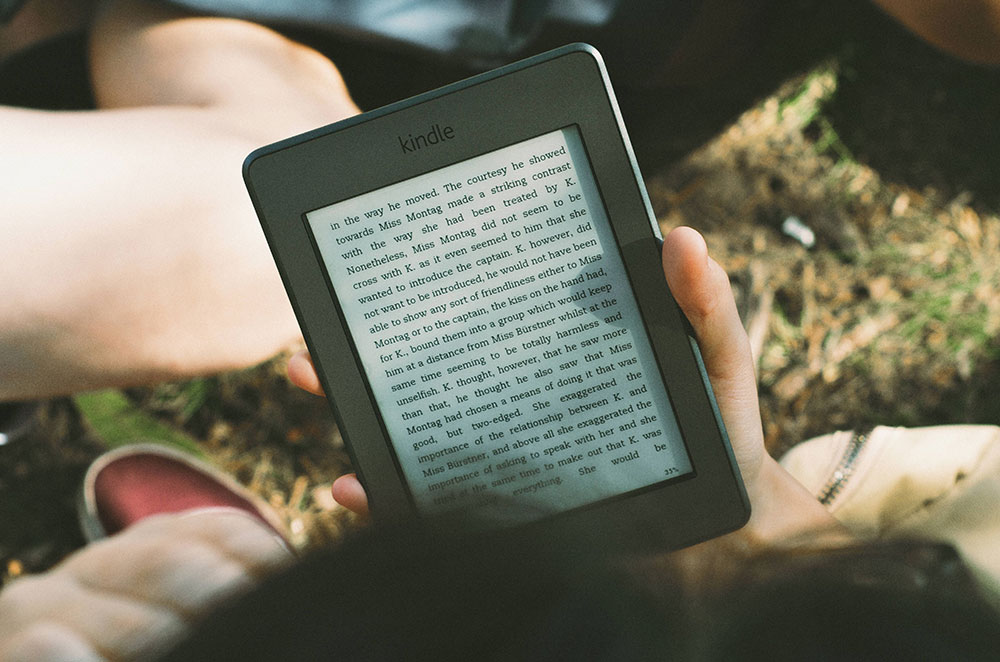Если вы все время играете в Roblox, у вас, несомненно, появится много новых друзей. Но что произойдет, если вы захотите удалить друга по какой-либо причине? Это вообще возможно?

В этой статье мы расскажем вам все, что вам нужно знать об удалении контактов из списка друзей в Roblox.
Обычный путь
В 2015 году Roblox сократил максимальное количество друзей, которое у вас может быть, до 200. Это вызвало несколько проблем. Теперь у людей есть полный список контактов и нет места для большего! Единственный способ обойти это - удалить друзей из вашего списка.
Согласно официальным инструкциям, это самый простой способ удалить друзей из Roblox:
- Войдите в свою учетную запись Roblox.
- Зайдите в профиль пользователя.
- Нажмите кнопку «Удалить из друзей».
Вы можете повторять это столько раз, сколько захотите. Несмотря на то, что это медленный метод, преимущество в том, что он официальный и простой, и не требует каких-либо дополнительных действий.
Более того, это гарантирует, что у вас останутся друзья, которых вы хотите.
Однако этот метод требует значительных затрат времени, если вы хотите вручную удалить сразу несколько друзей. К сожалению, возможности удаления группы недоступны.
Несколько вкладок
Если вы хотите пойти дальше, вы можете использовать обработку с несколькими вкладками в современных браузерах. Вот как это сделать:
- Откройте свою учетную запись Roblox в своем браузере (например, в Google Chrome).
- Щелкните правой кнопкой мыши чей-то профиль, затем нажмите «Открыть в новой вкладке». Кроме того, вы можете использовать Ctrl + щелчок или щелкнуть колесиком мыши, чтобы добиться того же эффекта и уменьшить количество щелчков.
- На шаге 2 откройте около десятка вкладок, по одной для каждого из друзей, которых вы собираетесь удалить.
- Перейдите на каждую новую открытую вкладку и нажмите вышеупомянутую кнопку «Удалить из друзей».
- Когда вы закончите с одной партией из дюжины аккаунтов, закройте эти вкладки и вернитесь к исходному списку, а затем снова продолжите с шага 2.
Этот метод должен быть немного быстрее, чем обычный, но он по-прежнему требует много времени, чтобы выполнить работу.
Расширение кнопки удаления друга Roblox
Если вы не хотите открывать много вкладок и забивать свой компьютер процессами, вы можете обратиться за решением в магазин Google. Вот что вам нужно сделать:
- Откройте Google Chrome.
- Зайдите в Интернет-магазин Chrome.
- Найдите кнопку удаления друга Роблокса.
- Щелкните Добавить в Chrome.
Это добавит небольшую красную кнопку в ваш список друзей Roblox, что позволит вам удалить их из друзей прямо из меню. Больше не нужно щелкать или открывать вкладки.

Это надежное и удобное расширение.
Удаление расширения
Если вы когда-нибудь захотите удалить это расширение из Chrome, выполните следующие действия:
- Найдите расширение на панели инструментов расширений. Он будет в правом верхнем углу панели инструментов.
- Найдите расширение, которое хотите удалить.
- Щелкните правой кнопкой мыши, затем нажмите «Удалить из Chrome».
Используйте AutoClicker
Если вы хотите, чтобы работа выполнялась еще быстрее, подумайте о загрузке AutoClicker.
Этот удобный инструмент с открытым исходным кодом позволит вам автоматизировать нажатия кнопок. Это означает, что вы можете делать что-то еще, пока AutoClicker выполнит задачу за вас. Опять же, больше никаких утомительных щелчков!
Вы можете использовать как расширение Roblox Friend Removal Button, так и AutoClicker, чтобы удалить все учетные записи из списка друзей в рекордно короткие сроки.
Использование консольного программирования
Некоторые пользователи удалили весь свой список друзей, используя скрипт. Это новый автоматизированный способ достижения вашей цели.
Рассматриваемый сценарий показан здесь:

Чтобы скачать скрипт, щелкните по этой ссылке.
Чтобы использовать сценарий для очистки списка друзей, следуйте этим инструкциям:
- Откройте список друзей Roblox в своем браузере.
- Щелкните страницу правой кнопкой мыши, выберите «Проверить» или «Проверить элемент» (Ctrl + Shift + I в Google Chrome).
- Откройте вкладку «Консоль» (шаги 2 и 3 можно выполнить, нажав F12 на странице).
- Вставьте содержимое скрипта в консоль и нажмите ENTER.
- Если вы получаете сообщение об ошибке в консоли и список друзей не пуст, вы можете при необходимости повторить шаг 4.
Это, безусловно, самый быстрый способ удалить всех людей из списка друзей. Однако это не позволяет вам оставить кого-либо, кого вы хотите, и вам нужно доверять стороннему скрипту, который вы скачали.
Примечание: Всегда будьте осторожны со скриптами, которые вы загружаете из Интернета.
С чистого листа
Мы показали вам четыре простых способа удалить людей из вашего списка друзей Roblox. Вы можете использовать их, чтобы начать все заново и насладиться Roblox по-новому. И тогда вы можете начать заводить новых друзей и добавлять их в свой список контактов.
Вам когда-нибудь приходилось удалять друзей из Roblox? Какой из методов вы использовали? Это был быстрый и легкий процесс? Оставьте комментарий в разделе ниже, чтобы сообщить нам об этом.